Comment personnaliser votre fond d'écran Halloween sur Microsoft Teams
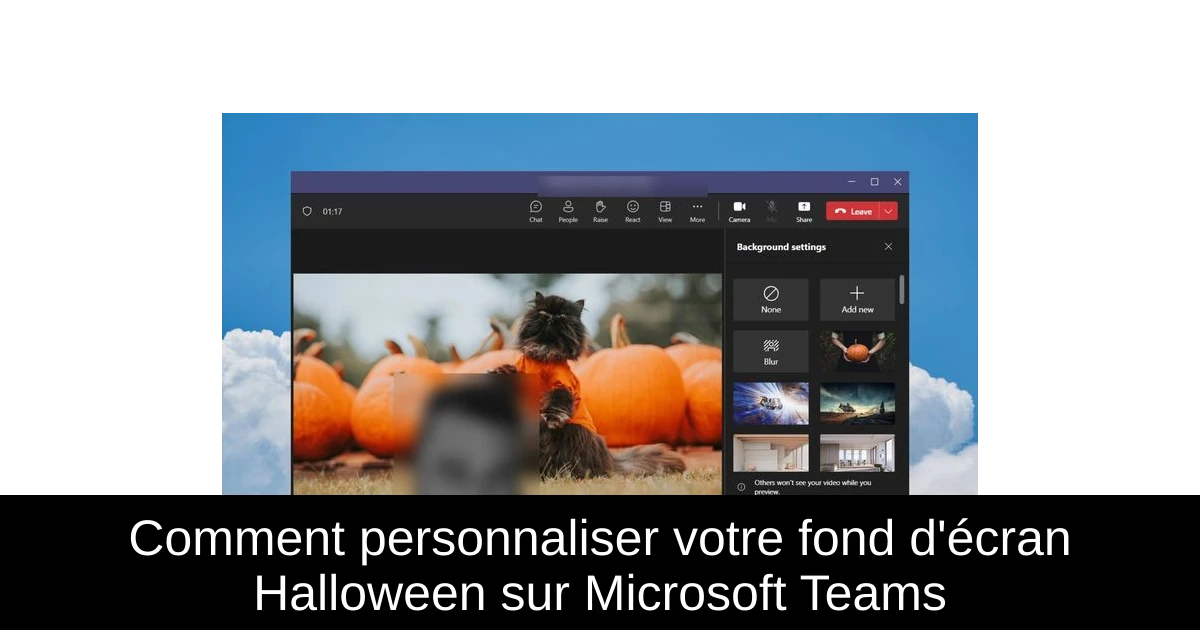
Halloween approche à grands pas et avec lui, l'occasion parfaite de pimenter vos réunions virtuelles sur Microsoft Teams. Que vous souhaitiez impressionner vos collègues ou simplement ajouter une touche d'humour à vos échanges, changer votre fond d'écran est une excellente solution. Nous allons vous montrer comment accéder à une variété d'arrière-plans d'Halloween, comment les configurer, et même comment créer les vôtres. Restez avec nous pour découvrir les meilleures astuces afin de rendre votre réunion aussi festive que possible.
Comment obtenir plus d'arrière-plans sur Microsoft Teams ?
En plus des arrière-plans déjà disponibles dans Teams, Microsoft propose un site dédié aux fonds d'écran pour Teams où vous pouvez trouver de nouvelles options à télécharger. Actuellement, bien que la sélection ne comprenne pas d'arrière-plans spécifiquement dédiés à Halloween, vous pouvez utiliser n'importe quelle image ayant une résolution de 1920x1080 pixels ou supérieure, tout en respectant le format d'aspect 16:9. En plus des fonds d'écran préétablis que nous vous recommandons ci-dessous, sachez également qu'il existe des outils en ligne pour créer des arrière-plans personnalisés à partir de modèles disponibles.
Ci-dessous, nous avons dressé une liste des meilleurs arrière-plans pour Teams, parfaits pour célébrer cette fête dans vos réunions en ligne.
Les meilleurs arrière-plans Halloween pour Microsoft Teams
- 1) Citrouille Halloween - Obtenez la version 1920x1080 pixels
- 2) Fille avec citrouille - Obtenez la version 1920x1080 pixels
- 3) Trick or Treat Citrouille - Obtenez la version 1920x1080 pixels
- 4) Lanternes Jack O - Obtenez la version 1920x1080 pixels
- 5) Maison hantée - Obtenez la version 1920x1080 pixels
- 6) Citrouilles hilarantes - Obtenez la version 1920x1080 pixels
- 7) Camion de citrouilles - Obtenez la version 1920x1080 pixels
- 8) Panneau de sorcière - Obtenez la version 1920x1080 pixels
- 9) Chiens d'Halloween - Obtenez la version 1920x1080 pixels
- 10) Chat d'Halloween - Obtenez la version 1920x1080 pixels
Si les images ci-dessus ne vous séduisent pas, pas de souci ! Il existe plusieurs outils en ligne vous permettant de créer un fond d'écran Halloween qui serait à votre goût. Utilisez Adobe Express ou Canva, par exemple, pour personnaliser des modèles existants ou en créer de nouveaux. Vous pouvez changer le texte, ajouter ou supprimer des images, et apporter une touche personnelle à votre arrière-plan.
Comment configurer un fond d'écran Halloween sur Microsoft Teams
Pour donner vie à votre fond d'écran Halloween, voici les étapes à suivre :
- 1) Ajouter un fond avant la réunion : Ouvrez Teams, connectez-vous, puis cliquez sur l'icône de caméra pour démarrer une réunion. Activez la caméra et sélectionnez les filtres d'arrière-plan. Pour ajouter un nouveau fond, cliquez sur Ajouter nouveau et localisez l'image sur votre disque dur.
- 2) Ajouter un fond pendant une réunion : Cliquez sur le bouton Plus pendant la réunion, puis sur Effets d'arrière-plan. Ici aussi, vous pouvez cliquer sur Ajouter nouveau et indiquer le chemin vers l'image choisie. Utilisez le bouton Aperçu pour voir le rendu avant de l'appliquer.
- 3) Ajouter des fonds en masse : Accédez à l'Explorateur de fichiers en appuyant sur Win + E. Tapez ou collez la ligne suivante pour accéder au dossier des arrière-plans dans Teams : %APPDATA%\Microsoft\Teams\Backgrounds. Ensuite, accédez au dossier ConsumerUploads et collez y vos images.
Où trouver des fonds d'écran Halloween pour Microsoft Teams
Pour dénicher des images facilement téléchargeables, Google est une excellente ressource. En recherchant des arrière-plans Halloween pour Teams, vous aurez accès à une multitude de choix. Si la résolution ne correspond pas, envisagez d'utiliser un éditeur d'images pour ajuster la taille à 1920x1080 pixels.
Pour les usages commerciaux ou professionnels, privilégiez des banques d'images gratuites et libres de droits comme Pixabay ou Unsplash. Si vous préférez acheter des images avec des droits d'utilisation, des sites comme Shutterstock sont également de bonnes options pour éviter les soucis de droits d'auteur.
Conseils pour optimiser vos réunions Halloween sur Microsoft Teams
Dans le cadre de vos réunions thématiques Halloween, voici quelques astuces à ne pas négliger :
- 1) Optez pour des images colorées et accrocheuses afin d'attirer l'attention.
- 2) Assurez-vous que vous ne couvrez pas les éléments importants de votre arrière-plan avec votre image de caméra.
- 3) Adaptez votre choix d'arrière-plan selon le contexte ; les images amusantes sont particulièrement efficaces.
- 4) Validez toujours que votre image respecte la taille de 1920x1080 pixels pour éviter des affichages flous ou absents.
Conclusion
Pour conclure, nous avons passé en revue comment faire de votre arrière-plan Halloween sur Microsoft Teams une expérience mémorable, que ce soit à travers des fonds d'écran préétablis ou à l'aide de créations personnalisées. N'hésitez pas à expérimenter avec les outils disponibles pour obtenir des résultats qui vous ressemblent. On espère que ces conseils vous aideront à apporter un souffle de créativité et d'amusement dans vos réunions. Alors, préparez-vous et que votre esprit d'Halloween s'illumine à chaque appel !
Passinné en jeuxvidéo, high tech, config PC, je vous concote les meilleurs articles Nous nous aidons de l'IA pour certain article, si vous souhaitez nous participer et nous aider hésitez pas à nous contacter

Newsletter VIP gratuit pour les 10 000 premiers
Inscris-toi à notre newsletter VIP et reste informé des dernières nouveautés ( jeux, promotions, infos exclu ! )








